本記事では、MacでHomebrewをインストールする手順について解説しています。
変数名/関数名にもう悩まない!

- 美しいコードが書けるが自然と書けるようになる
- 他の開発者が理解しやすいコードになる
Homebrewとは?
HomebrewはmacOS上で動作するパッケージ管理ツールです。Windowsでは使用することが出来ません。
パッケージ管理ツールを使用するメリットは、様々なツールをコマンド1つでインストールすることが出来ます。パッケージ管理を使用せずインストールする場合だと公式ページからzipファイルを落としてインストールする必要があります。
また、ツールをアップグレード・グレードダウンしたい時、公式ページから直接インストールしたものだと一度アンインストールしないと上手く動作しないものもあるので、手作業で行うのは手間がかかります。その点、パッケージ管理を使用していると依存しているパッケージを含めて調整してくれます。
Homebrewのインストール
Homebrewをインストールするためには、こちらの公式ページにアクセスします。
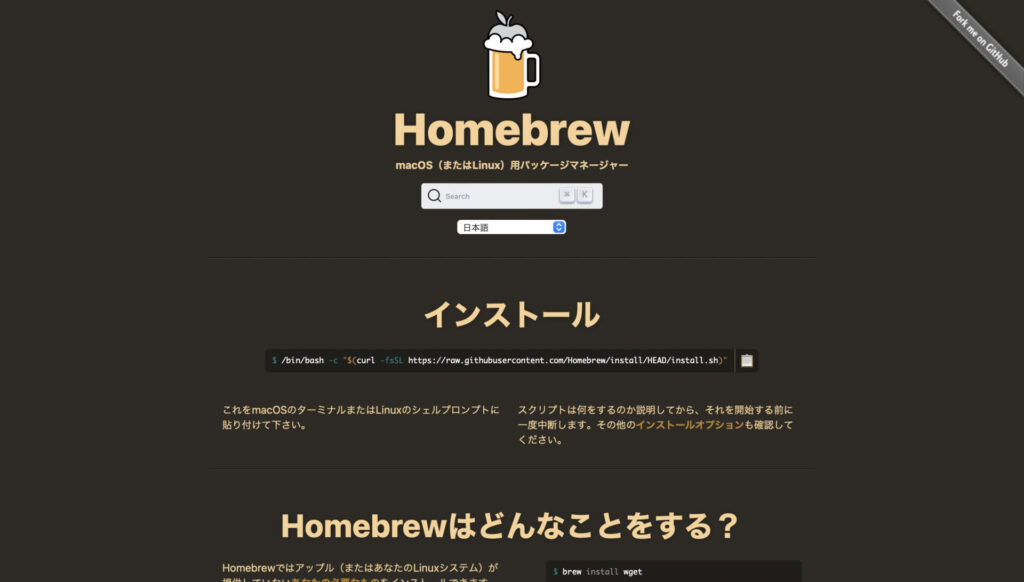
続いて、Homebrewのページに記載されているコマンドをターミナルで実行します。※下記のコマンドはHomebrewに記載されているコマンドと同じです。
/bin/bash -c "$(curl -fsSL https://raw.githubusercontent.com/Homebrew/install/HEAD/install.sh)"インストールが完了したら、Homebrewが正しくインストールされているか確認します。下記のコマンドを実行してください。
※「==> Next steps:」と最後に表示されている人は、「Next stepsが表示されている場合」の見出しに記載されている作業を行なってください。
brew helpターミナルに以下のような表示がされれば正しくインストールがされています。
Example usage:
brew search TEXT|/REGEX/
brew info [FORMULA|CASK...]
brew install FORMULA|CASK...
brew update
brew upgrade [FORMULA|CASK...]
brew uninstall FORMULA|CASK...
brew list [FORMULA|CASK...]
Troubleshooting:
brew config
brew doctor
brew install --verbose --debug FORMULA|CASK
Contributing:
brew create URL [--no-fetch]
brew edit [FORMULA|CASK...]
Further help:
brew commands
brew help [COMMAND]
man brew
https://docs.brew.shNext stepsが表示されている場合
Next stepsが表示されている場合は、PATHを通す必要があります。-Run these two commands in your terminal to add Homebrew to your PATH:の後に続く2つのコマンドを実行します。
- Run these two commands in your terminal to add Homebrew to your PATH:
(echo; echo 'eval "$(/opt/homebrew/bin/brew shellenv)"') >> /Users/ユーザー名/.zprofile
eval "$(/opt/homebrew/bin/brew shellenv)"PATHを通したらbrewコマンドを実行出来るようになります。








